참고: 새로운 Microsoft Planner 현재 고객에게 배포되고 있습니다. 환경이 이 문서에 나열된 단계와 다르게 보이거나 GCC(정부 클라우드 커뮤니티), GCC High 또는 DoD(국방부) 환경에서 작업하는 경우 이 페이지의 맨 아래에 있는 지침을 참조하세요.Planner에 대한 질문과 대답에서 새 Planner에 대해 자세히 알아보세요.
작업을 추가한 후에는 작업을 단계, 작업 유형, 부서 또는 계획에 가장 적합한 항목으로 나누어 버킷으로 정렬할 수 있습니다.
버킷 설정
계획의 작업에 대한 버킷을 설정하려면 게시판에서 새 버킷 추가를 선택하고 버킷의 이름을 입력합니다.
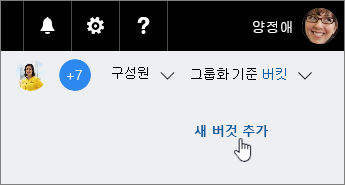
새 버킷 추가가 표시되지 않나요? 보드를 다른 항목으로 그룹화했을 수 있습니다. 오른쪽 위에서 그룹화 를 선택하고 버킷을 선택합니다.
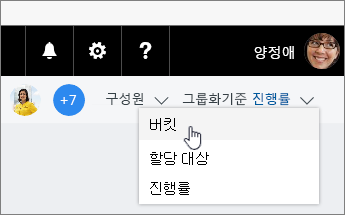
팁: 버킷 이름을 변경하시겠습니까? 변경할 버킷 이름을 선택합니다. 할 일 버킷의 이름을 더 유용할 수 있는 것으로 바꿀 수도 있습니다.
프리미엄 플랜을 사용하는 경우 버킷을 색으로 코딩할 수도 있습니다. 버킷 제목 옆에 있는 페인트 수 아이콘을 선택하여 버킷의 색을 선택합니다.
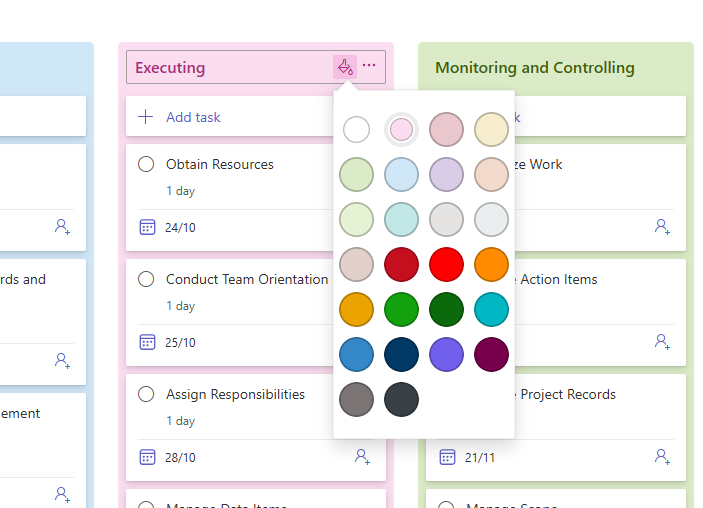
버킷으로 작업 이동
버킷을 만든 후에는 작업을 버킷으로 끌어다 놓아 구성을 시작할 수 있습니다. 키보드를 사용하여 작업을 이동하려면 Planner 작업 복사 및 이동을 참조하세요.
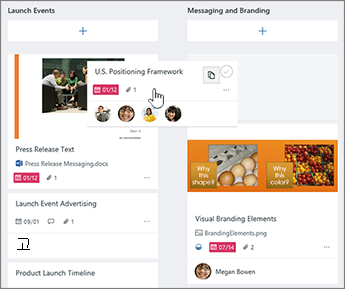
버킷 이름 아래의 더하기 기호(+)를 선택하여 해당 버킷에 새 작업을 추가할 수도 있습니다. 작업의 이름을 입력하고 작업 추가를 선택합니다.
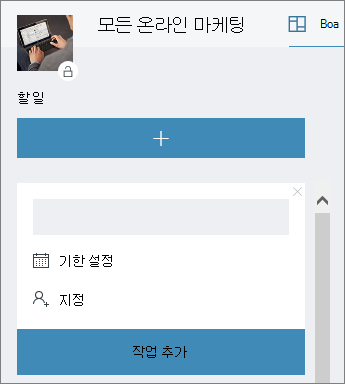
체계적으로 정리하는 다른 방법
버킷 제목을 새 위치로 끌어 버킷이 화면에 표시되는 순서를 변경할 수 있습니다. 키보드를 사용하여 버킷을 이동하려면 세 개의 점 메뉴(. . . ) 를 엽니다.) 버킷 제목 옆에 있는 오른쪽으로 이동 또는 왼쪽으로 이동을 선택합니다.
작업을 구성하는 더 많은 방법이 필요한 경우 색이 지정된 레이블을 사용하는 것이 도움이 될 수 있습니다.
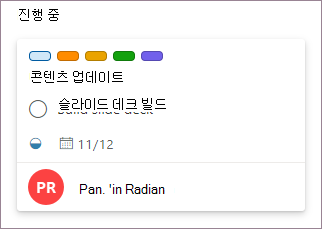
작업에 여러 색의 레이블로 플래그를 지정하여 특정 공통 사항을 가진 작업을 한 눈에 볼 수 있습니다.
작업을 추가한 후에는 작업을 단계, 작업 유형, 부서 또는 계획에 가장 적합한 항목으로 나누어 버킷으로 정렬할 수 있습니다.
버킷 설정
계획의 작업에 대한 버킷을 설정하려면 게시판에서 새 버킷 추가를 선택하고 버킷의 이름을 입력합니다.
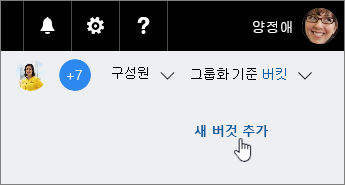
새 버킷 추가가 표시되지 않나요? 보드를 다른 항목으로 그룹화했을 수 있습니다. 오른쪽 위에서 그룹화 를 선택하고 버킷을 선택합니다.
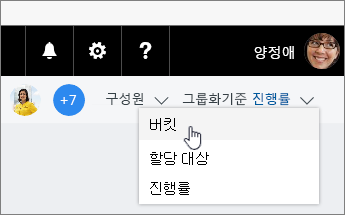
팁: 버킷 이름을 변경하시겠습니까? 변경할 버킷 이름을 선택합니다. 할 일 버킷의 이름을 더 유용할 수 있는 것으로 바꿀 수도 있습니다.
버킷으로 작업 이동
버킷을 만든 후에는 작업을 버킷으로 끌어다 놓아 구성을 시작할 수 있습니다.
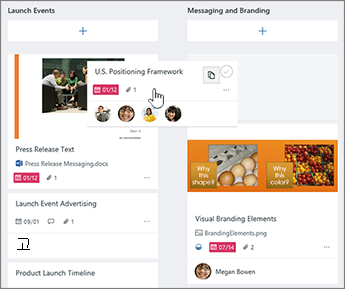
버킷 이름 아래의 더하기 기호(+)를 선택하여 해당 버킷에 새 작업을 추가할 수도 있습니다. 작업의 이름을 입력하고 작업 추가를 선택합니다.
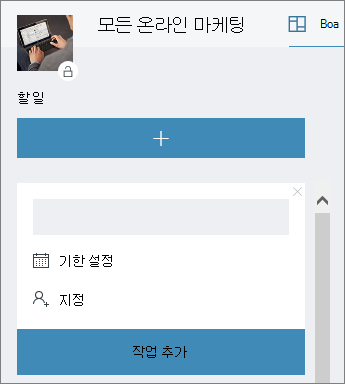
체계적으로 정리하는 다른 방법
버킷 제목을 새 위치로 끌어 버킷이 화면에 표시되는 순서를 변경할 수 있습니다.
작업을 구성하는 더 많은 방법이 필요한 경우 색이 지정된 레이블을 사용하는 것이 도움이 될 수 있습니다.
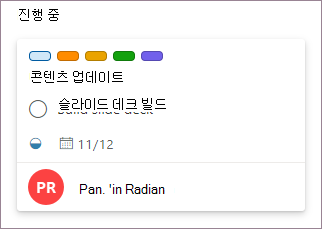
작업에 여러 색의 레이블로 플래그를 지정하여 특정 공통 사항을 가진 작업을 한 눈에 볼 수 있습니다.










